Apple iPhone 11のリーク:これまでにわかっていることはすべて

iPhoneの次のイテレーションを発表する2019年のAppleイベントからわずか1週間でした。iPhone11について知っておくべきことはすべてここにあります。

iPhone Cameraは、最大4Kで動画を撮影できるすばらしいテクノロジーです。それは驚くべきことですが、iPhoneのスペースを大量に消費します。これは、インターネット経由でビデオをアップロードして送信する必要があるまでは問題ありません。たぶんあなたはどこにでもWiFiを持っておらず、データパックは高価であり、電子メールは25MBの制限があり、あなたの時間は貴重です。これは私達に電子メールのためのその圧縮iPhoneビデオのためのアプリがあると思わせますか?はい。ただし、適切なアプリを探すのは時間がかかり、混乱を招きます。品質を著しく損なうことなく動画を圧縮するアプリのリストを提供することで、その時間を節約できます。
これらのアプリを、iPhoneに1080pで記録された30秒のビデオでテストします。ビデオ出力の品質、変換にかかる時間、および保存後のオプションを確認するためにテストします。この標準テストでは、同じパラメーターで各アプリを判断できます。さぁ、始めよう。
電子メール用のiPhoneビデオを圧縮
1.スマートビデオコンプレッサー:
Smart Video Compressorは、非常に明確な目的を持つ非常にシンプルなビデオコンプレッサーです。ビデオを変換して、Mail、AirDrop、iCloudなどで共有できます。
SVCには、ビデオをさまざまな解像度(低、中、高)に圧縮する3つのモードがあります。シャープな品質により、スペースの約70%が節約され、ビデオが720pに変換されます。詳細の高いビデオがあり、それをあきらめたくないが、それでもサイズを小さくした場合に最適です。中品質では、解像度が480p低下し、ビデオ全体が元のビデオのほぼ20%に圧縮されます。これは、クラウドにバックアップとしてビデオを保存する場合や、ビデオをメールで送信してデータが不足する場合に最適です。
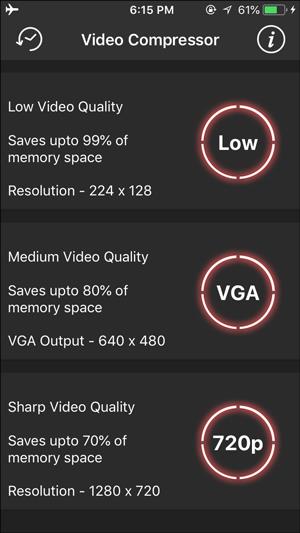
低品質は128p圧縮であるため、品質が大幅に低下します。このオプションは、ビデオ品質の出力をまったく考慮しない場合にのみお勧めします。
ビデオを圧縮すると、アプリはメール、エアドロップ、WhatsAppなどで共有するオプションを提供します。残念ながら、共有はカメラロール以外では機能しませんが、カメラロールで共有してから共有することができますそこから。ただし、無料バージョンではメタデータが保持されないため、有料バージョンではメタデータといくつかの追加機能を利用できます。
長所:すばやく圧縮し、iCloudで簡単に共有できます。
短所:複数のビデオを圧縮できません
テスト結果:
まず、YouTubeからダウンロードした5分間の動画を撮り、アプリで実行しました。
ご覧のとおり、アプリは事前に圧縮されたビデオでは機能しないため、ファイルサイズも大きくなっています。次に、別のビデオを撮りましたが、これはiPhoneカメラで録画されました。そしてここに結果があります
スマートビデオコンプレッサー (無料、アプリ内購入)
2. VideoMaker
確かに、上記のアプリでビデオを圧縮できますが、出力形式はMP4のみです。VideoMakerは別のアプリではなく、他のアプリと同じ目的を持っていますが、出力ファイル形式を選択することができます。設定からの好みに基づいて、ファイルをMP4またはMOVとして保存できます。
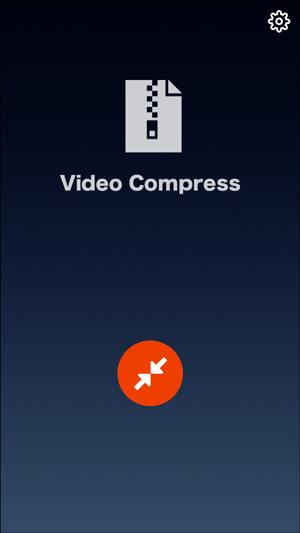
ビデオの圧縮を開始するには、まずアプリの中央にあるボタンをタップし、iPhoneからファイルを選択します。複数のファイルはサポートされておらず、アップグレードすることもできません。ファイルのプレビューが表示され、右上隅のチェックボタンをタップして圧縮を開始できます。出力ファイルサイズを変更するために調整できるバーが表示されます。ファイルに適切なサイズを選択し、ダウンロードボタンを押して完了すると、ビデオは数秒で圧縮されます。2つのオプションがあります。携帯電話に保存するか、iCloudやビデオを保存する他のアプリとすぐに共有することができます。
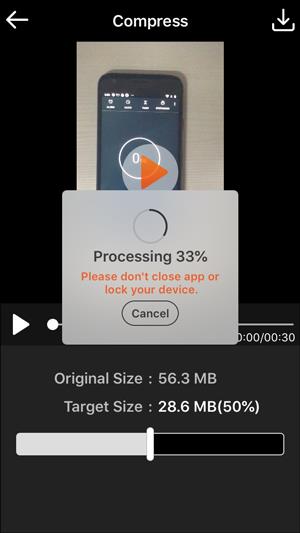
長所:サイズ調整可能なバーで、推定サイズを確認できます。
短所:複数の動画を選択することはできません。
試験結果:
前の動画と同様に、YouTubeからダウンロードした5分間の動画を撮り、アプリで実行しました。
興味深いことに、今回は機能し、アプリはYouTubeビデオをそのサイズの半分にさらに圧縮することができました。次に、別のビデオを撮りましたが、これはiPhoneカメラで録画されました。そしてここに結果があります
VideoMaker (無料)
3.ビデオコンプレス-ビデオコンプレス
外出先でビデオファイルのバッチを圧縮する場合は、別のアプリが必要になります。ビデオコンプレス-シュリンクビデオは、この目的に最適です。無料版は一度に圧縮するために3分のビデオを1つだけサポートしていますが。有料版はうまく機能し、無制限の数のファイルを変換できます。
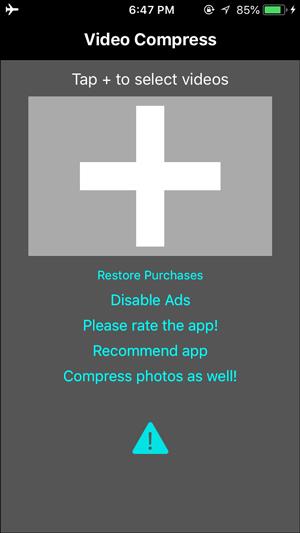
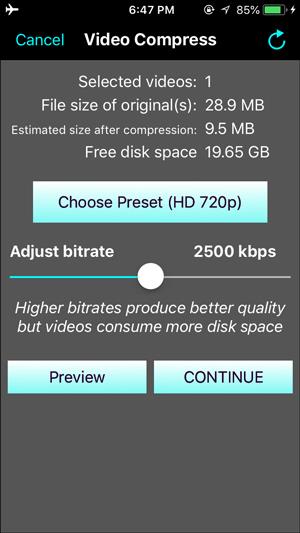
変換したいファイルを選択すると、解像度を設定する画面が表示され、出力ファイルのビットレートを調整することもできます。パラメータを選択した後、続行ボタンの圧縮を開始できます。また、見積もりに基づいてパラメータを変更するためのアイデアを提供するファイルの出力サイズも表示されます。
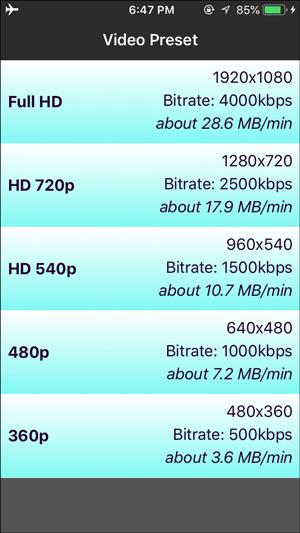
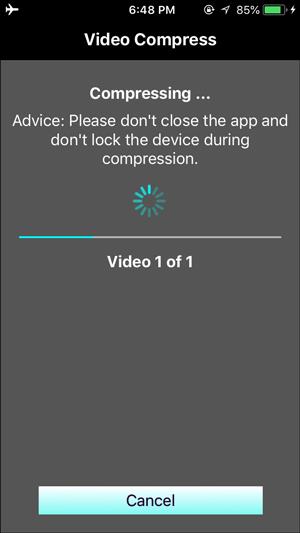
ビデオが圧縮された後、元のファイルを保持するか削除するかを選択できます。ファイルは写真アプリに保存され、共有がさらに簡単になります。アプリに共有ボタンがなく、Photosフォルダーに保存されたビデオの保存先の場所がないため、ファイルのPhotosアプリに移動してビデオを共有する必要があります。
長所:効率的な圧縮速度、一度に複数のファイル圧縮。
短所:アプリから共有するオプションがありません
試験結果:
Youtubeダウンロードビデオ
リストの最初のアプリと同様に、事前に圧縮されたビデオでは機能しません
iPhone録音
Video Compressor Shrink vids (無料、アプリ内購入)
4.ビデオコンプレッサーFBM-
Video Compressorは、iPhoneから録画したビデオを圧縮する小さなアプリです。これはAppStoreの有料アプリであり、広告はありません。圧縮は簡単で、電話のスペースを最大80%節約できます。
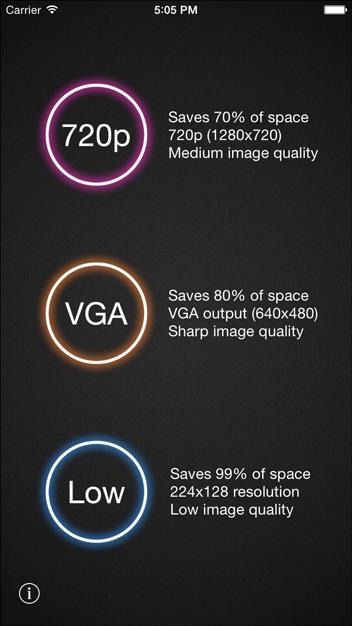

アプリに最初に表示されるのは、出力品質を選択するオプションです。次に、フォトアプリからビデオ入力を選択します。ビデオをトリミングして不要な映像を取り除き、ビデオを圧縮します。出力は、フォトアプリの圧縮ビデオフォルダーに保存されます。
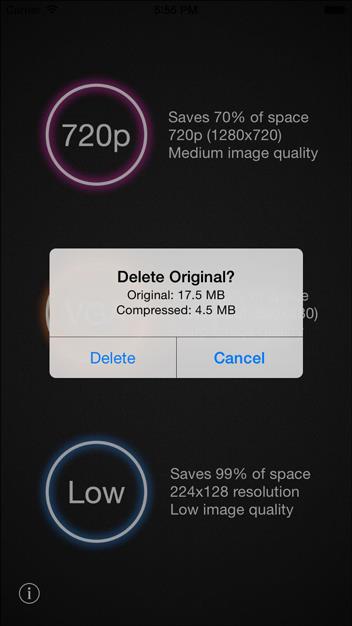
長所:簡単な圧縮とトリミングのオプション。
短所:ドライブやクラウドに直接共有することはできません。
試験結果:
Youtubeダウンロード
iPhone録音
5.ビデオコンプレッサーゴールド
これは、iPhoneのビデオを電子メール用に圧縮するのに最適なアプリです。
大量のファイルを圧縮する場合で、非常に簡単な手順を実行したい場合は、Video CompressorGoldが非常に便利です。それは一度に複数のビデオを行うことができ、あなたがビデオをどれだけ縮小したいかのアイデアを得るのに役立つファイルサイズである非常に直感的な機能を示しています。
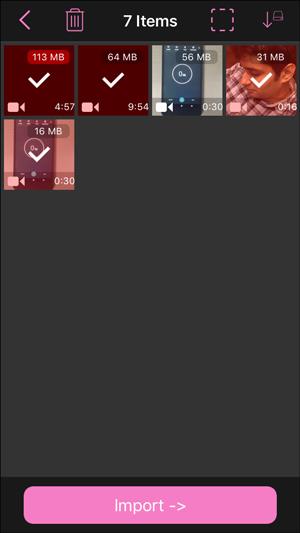
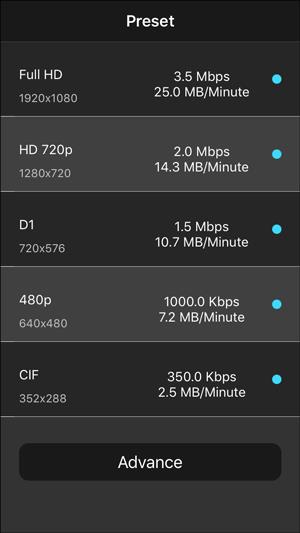
アプリを開いたときに最初に気付くのは、すべてのファイルの右下にファイルサイズが少し表示されたフォトアプリのファイルです。また、開発者が含めることを非常に考慮している日付に従ってファイルを並べ替えることもできます。一度に複数のファイルを選択できます。各ファイルの前後の統計が表示され、ビットレートを調整したり、プリセットを変更したりできます。調整されたサイズを計算し、わかりやすくするために並べて表示します。
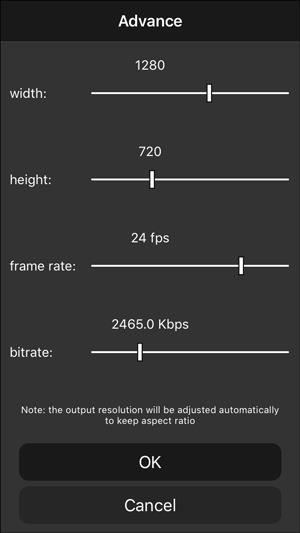
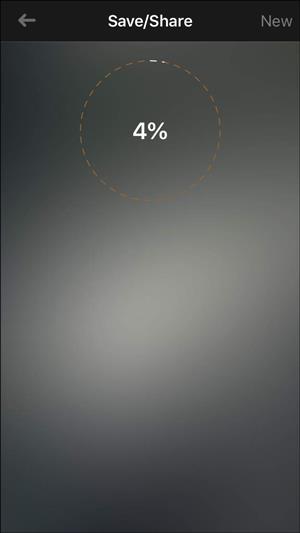
圧縮ボタンを押すと、すべてが自動的に行われます。進行状況サークルが完了するのを待つ必要があります。その後、圧縮ファイルを1つずつ共有できます。Instagramに直接アップロードするか、iCloudまたはドライブに保存できます。
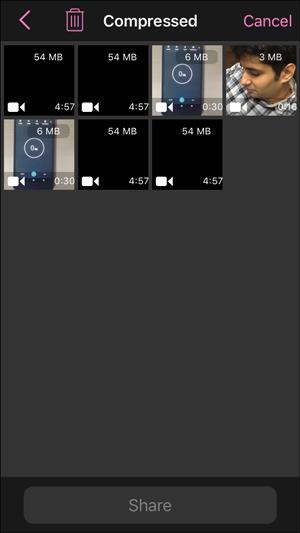
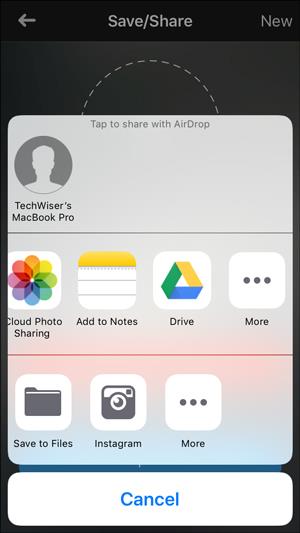
長所:サイズと日付でファイルを並べ替え、一度にマルチオールファイルを圧縮します。
短所:圧縮されたビデオは元のメタデータを保持しません
試験結果:
Youtubeダウンロード
事前に圧縮されたビデオでは機能しません
iPhone録音
6本のビデオは5分以上かかりました。
ビデオコンプレッサーゴールド ($ 1.99)
6.ビデオコンプレッサー-サイズを縮小
ビデオコンプレッサー以上のものが必要な場合の優れたアプリの1つであり、クールなエフェクトとフィルターを備えた基本的なエディターでもあります。追加のセキュリティ機能としてパスコードがあります。無料版は基本的な圧縮には最適ですが、すべてのステップの後に迷惑な広告が表示されます。すべての広告を削除し、後で説明するいくつかのクールな機能のロックを解除するProバージョンを購入することはできますが。
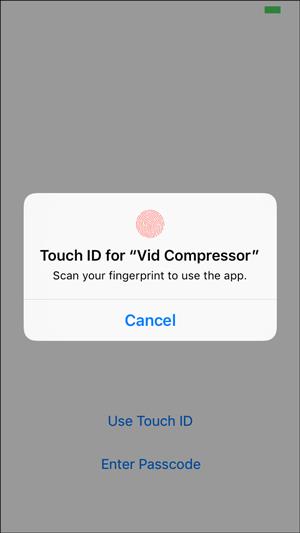
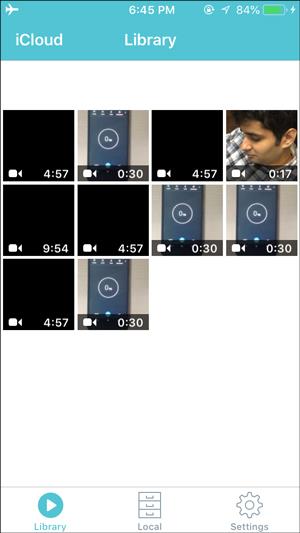
最初のページには、すべてのビデオファイルが表示されるライブラリが表示されます。アプリを選択し、出力ビデオ品質を選択します。圧縮は非常に高速で、保存されたファイルはローカルに保存されます。Proバージョンでは、FTP、Mediafire、Driveに直接共有するオプションがあります。ただし、無料版では、フォトアプリ、YouTube、Instagram、Eメールにエクスポートできます。
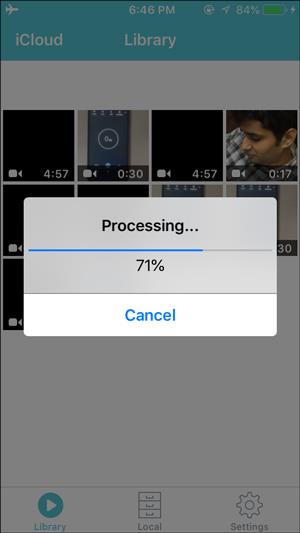
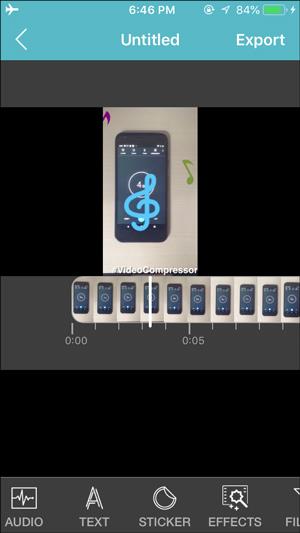
編集機能は素晴らしく、プロバージョンのすべての機能のロックを解除できます。無料版には、ビデオに参加するなどの機能が制限されていますが、それでも優れたテキストや効果が追加されます。有料版では、完全な広告の削除とステッカー、およびナレーションと音楽を動画に追加するオプションが提供されます。
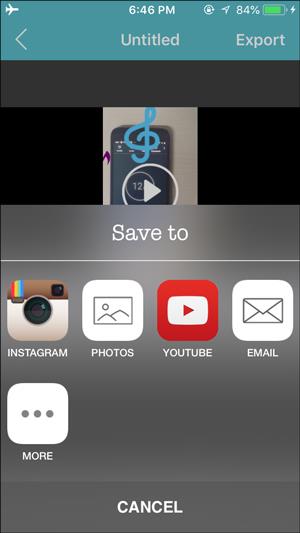
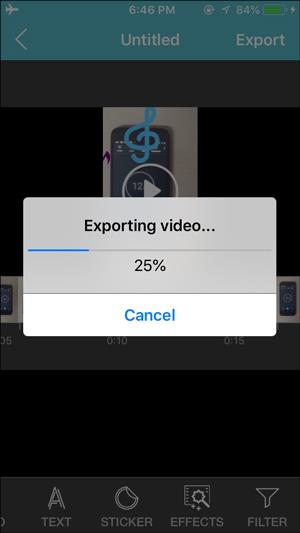
長所:オプションを編集し、さまざまなソーシャルメディアに直接エクスポートします。
短所:迷惑な広告
試験結果:
Youtubeダウンロード
事前に圧縮されたビデオでは機能しましたが、結果は印象的ではありません
iPhone録音
圧縮前56MB(1080p)
圧縮後2.9 MB(480p)5秒
ビデオコンプレッサー-サイズを縮小 (無料および有料)
また読む: Android用のこれらのビデオコンプレッサーアプリでファイルサイズを減らす
電子メール用のiPhoneビデオを圧縮
オンラインサイトも試しましたが、iPhoneではうまくいきませんでした。WhatsAppを試してビデオを圧縮することもできますが、コンピューターとWhatsAppWebを使用する必要があります。この記事に記載されているすべてのアプリは、他のアプリよりもビデオ圧縮の問題を解決します。一度に複数のビデオファイルに対して、Video CompressorGoldとVideoCompress-ShrinkVidsを試すことができます。電子メール接続用のVidコンプレッサー。
iPhoneの次のイテレーションを発表する2019年のAppleイベントからわずか1週間でした。iPhone11について知っておくべきことはすべてここにあります。
スキャンしたいくつかのドキュメントをiPhoneのPDFにマージするだけの場合は、サードパーティのアプリを使用せずに簡単な方法があります。方法は次のとおりです。
会話でGIFを使用していますか?ミームの神になりたい場合に入手しなければならないiPhone用のクールなGIFアプリをいくつか紹介します。
iPhoneでiMessageアクティベーションエラーが発生していますか?iPhoneで失敗したiMessageのアクティベーションを修正する方法は次のとおりです。
iPhone用のオーディオブックアプリをお探しですか?これ以上探さない。私は賛否両論の最高のオーディオブックアプリのいくつかのリストをまとめました。
iOSまたはiPhone用のどのカレンダーアプリがあなたに適しているかを理解してください。初心者、中級者、プロ向けのものがあります。
VPNがiPhoneに接続されていませんか?ここに、iPhoneエラーでVPNが機能しない問題を修正するために試すことができる方法のステップバイステップのリストがあります。
iPhoneで写真をロックしてパスワードで保護するネイティブな方法はありませんが、私はそれを行うためのクールな方法を見つけました。詳細については、こちらをご覧ください。
Apple Musicでお気に入りの曲を聴きたいですか?iPhoneでAppleMusicにスリープタイマーを設定する3つの効果的な方法は次のとおりです。
コンピュータから離れた場所にあるファイルをMacにリモートでダウンロードする必要がありますか?iPhoneを使用してMacにファイルをダウンロードする方法は次のとおりです。





